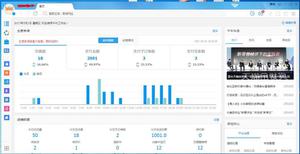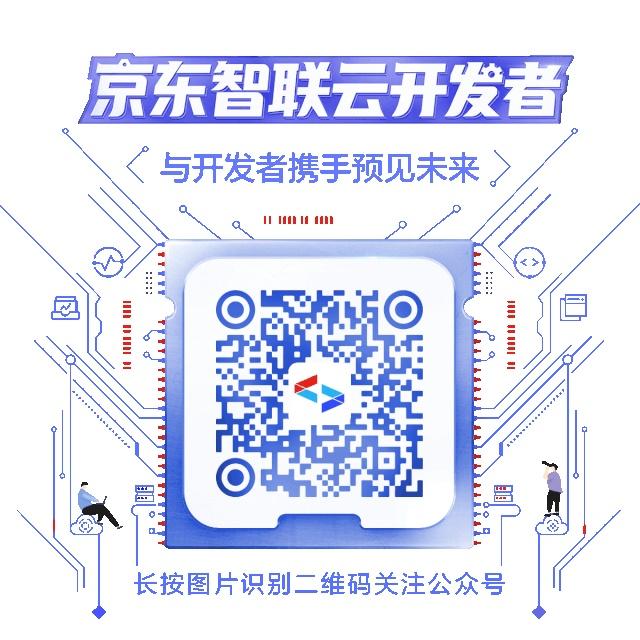如何在Windows电脑上设置多显示器游戏
这篇文章将向您展示如何在Windows电脑上设置多显示器游戏。我们还向您展示了如果多显示器游戏无法正常工作,您需要做什么。多显示器游戏是增强游戏体验的绝佳方式。它可以为您提供更多玩游戏的空间,并允许您同时跟踪多个事物。然而,如果您是新手,有时可能会很棘手。
如何在Windows电脑上设置多显示器游戏?
请按照以下步骤在 Windows 11/10 电脑上设置多显示器游戏:
- 通过 Windows 设置设置多个显示器
- 使用英特尔图形命令中心或英特尔 Arc Control 设置多显示器游戏
- 使用 NVIDIA 控制面板设置多显示器游戏
- 使用 AMD 设置多显示器游戏
现在让我们详细看看这些。
1]通过Windows设置设置多个显示器
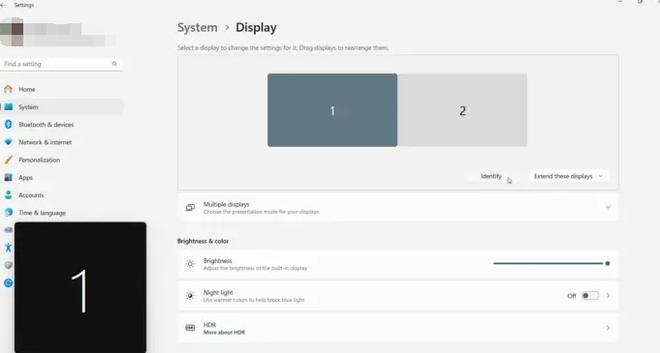
首先检查您的设备和 GPU 是否支持多个显示器。如果有能力,请确保您拥有连接显示器的所有电缆。
接下来,使用 HDMI 或 Display Port 将所有电缆连接到显示器和 PC。这取决于您的电脑有哪些端口。
连接所有电缆和显示器后,打开电脑和显示器的电源。
现在,按Windows + I打开“设置”并导航至“系统”>“显示”。
所有连接的显示器都将可用并分配有编号;单击“识别”即可了解每个显示器的编号。
另外,单击“识别”旁边的下拉列表,然后选择“扩展这些显示”。
2] 使用英特尔图形命令中心或英特尔 Arc Control 设置多显示器游戏
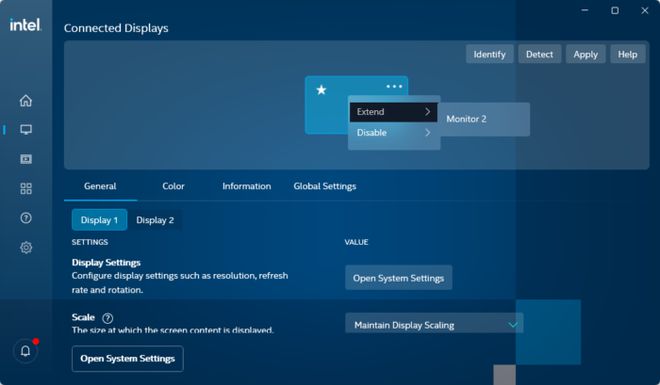
您还可以使用 Intel Graphics Command Center 或 Intel Arc Control 在 Windows 设备上设置多个显示器。这只能在提供图形配置选项和优化的英特尔 PC 上完成。就是这样:
打开 Intel Graphics Command Center 或 Intel Arc Control 并导航至“显示”选项卡。
在这里,所有连接的显示器都将可用并分配有编号。
单击显示图标旁边的三个点,然后选择“扩展”>“监视器 X”。这里,“ X ”指的是显示器编号。
单击“应用”保存更改。
您还可以更改显示颜色、FPS、缩放比例等,并根据需要自定义设置。
3]使用 NVIDIA 控制面板设置多显示器游戏
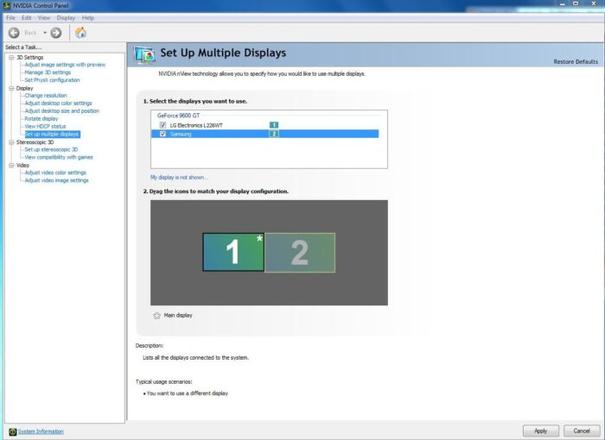
在配备 NVIDIA GPU 的设备上,您可以使用 NVIDIA 控制面板设置多显示器游戏。就是这样:
启动 NVIDIA 控制面板,展开左侧窗格中的 显示部分,然后单击设置多个显示器。
在右侧窗格中选择要设置的显示。
向下滚动并单击 “环绕声跨越选项”,然后选择 “带有环绕声的跨度显示” 选项。
该应用程序还允许您根据您的游戏要求配置各种其他显示设置。
4] 使用 AMD 设置多显示器游戏
在配备 AMD GPU 的 Windows 设备上,您可以使用专用的 AMD 控制应用程序设置多显示器游戏。就是这样:
打开 AMD 应用程序,然后单击右上角的齿轮图标以打开“设置”。
导航到“显示”选项卡,单击底部的 AMD Eyefinity ,选择配置,然后单击“下一步”。
最后,单击完成以完成该过程。
多显示器游戏无法在 PC 上运行
如果您在 Windows PC 上玩多显示器游戏时遇到问题,请按照以下建议进行修复:
- 检查您的 GPU 是否支持多显示器游戏
- 配置显示和游戏设置
- 强制 Windows 检测显示器
- 更新显卡驱动程序
- 检查连接和电缆
现在,让我们详细看看这些。
1]检查您的GPU是否支持多显示器游戏
首先检查您的 GPU 是否支持多显示器游戏。如果您的显卡没有,您可能无法设置多个显示器。
2]配置显示和游戏设置
接下来,检查显示和游戏设置是否配置正确。以下是在 Windows 中配置多个显示设置的方法:
- 按Windows + I打开“设置”并导航至“系统”>“显示”。
- 在这里,单击“识别”旁边的下拉列表,然后选择“扩展这些显示”。
要设置游戏设置,请阅读游戏的手册或在线文档。
3]强制Windows检测显示器
如果 Windows 没有检测到您的显示器,您可以强制它检测。就是这样:
- 按Windows + I打开“设置”并导航至“系统”>“显示”。
- 在这里,展开“多个显示器”选项,然后单击“检测其他显示器”旁边的“检测”。
- Windows 现在将检测与其连接的所有显示器。
4]更新显卡驱动程序
接下来,检查PC上安装的显卡驱动程序是否已更新到最新版本。这些可能会过时或损坏,这可能是多显示器游戏无法运行的原因。 更新显卡驱动程序 并查看错误是否已修复。就是这样:
- 打开 “设置” 并导航到 “更新和安全”>“Windows 更新”。
- 在其正下方,查找可点击的链接 –查看可选更新。
- 在“驱动程序更新”下,将提供更新列表,如果您手动遇到问题,可以选择安装这些更新。
或者,您可以 从制造商的网站 手动下载驱动程序并将其安装在计算机上,或者使用NV Updater、 AMD Driver Autodetect和 Intel Driver Update Utility 等工具。
5]检查连接和电缆
最后,如果这些建议都没有帮助您,请检查连接是否松动和电缆是否损坏。如果发现任何错误,请更换电缆,拧紧连接,然后查看错误是否已修复。
如何在 2 个显示器上扩展游戏?
要将游戏扩展到两个显示器上,您必须扩展显示器。您可以在英特尔显卡中执行此操作,只需在“设置”或专用英特尔显卡应用程序中扩展这些显示即可。
在配备 NVIDIA 显卡的设备中,在 NVIDIA 控制面板的环绕声跨越选项下选择带有环绕声的跨越显示器选项。在 AMD GPU 中,在专用 AMD 应用程序中将 AMD Eyefinity 设置为所需的配置。
我希望这篇文章对您有所帮助。
运行 3 个显示器需要多少 RAM?
运行三台显示器所需的 RAM 取决于显示器的分辨率以及您将使用的应用程序。通常 8 – 12 GB 的 RAM 足以满足基本任务、编辑和游戏。但是,如果您希望在运行三台显示器时获得最佳性能,建议使用 16 GB + RAM。
游戏电脑可以运行两个显示器吗?
是的,市场上的大多数游戏电脑都支持两个显示器。具有板载显卡的设备(例如 Intel 或 AMD)可能会限制您只能使用两台显示器。但是,如果您的设备具有专用显卡,则可以连接多个显示器。
以上是 如何在Windows电脑上设置多显示器游戏 的全部内容, 来源链接: utcz.com/dzbk/943858.html